Το Windows Phone είναι ένα ιδιαίτερα λεπτό λειτουργικό σύστημα - τόσο εύκολο όσο και διασκεδαστικό. Αλλά καθώς ωριμάζει, κάθε νέα ενημέρωση έχει φέρει νέες ικανότητες, μερικές από τις οποίες ίσως έχετε χάσει. Ή, καθώς το εξαιρετικό Nokia Lumia 620 είναι τόσο λογικό, ίσως να είστε καινούργιοι στο Windows Phone εξ ολοκλήρου.
Για να φτάσετε στην ταχύτητα, εδώ είναι 10 πράγματα που ίσως δεν γνωρίζετε ότι μπορεί να κάνει το Lumia 620.
1. Ελέγξτε το Xbox 360

Εάν έχετε ένα Xbox 360, μπορείτε να χρησιμοποιήσετε το Windows Phone ως ελεγκτή, πληκτρολόγιο και ακόμη και ως ποντίκι. Για να το κάνετε αυτό, πηγαίνετε πρώτα στον κόμβο παιχνιδιών και τρέξτε την εφαρμογή SmartGlass. Αν δεν υπάρχει, κατεβάστε το από το Windows Marketplace.
Με τη λειτουργία SmartGlass, πατήστε το κάτω δεξί πλήκτρο 3 πλήρεις στάσεις και, στη συνέχεια, επιλέξτε "Συνδεθείτε στο Xbox". Βεβαιωθείτε ότι το Xbox είναι ενεργοποιημένο. Θα γνωρίζετε αν οι συσκευές ζευγαρώθηκαν χωρίς πρόβλημα, επειδή μπορείτε να δείτε την επιλογή 'Remote', το κουμπί στην οθόνη που πατάτε για να αρχίσετε να χρησιμοποιείτε το Lumia 620 ως ελεγκτή για το Xbox. Εάν όχι, πατήστε "Δοκιμάστε ξανά" και βεβαιωθείτε ότι το τηλέφωνό σας και το Xbox χρησιμοποιούν την ίδια σύνδεση δρομολογητή Wi-Fi.
Αν υποθέσουμε ότι όλα πήγαν να σχεδιάσουν, μπορείτε τώρα να επιλέξετε μεταξύ των τρόπων οδήγησης, ελεγκτή, πληκτρολογίου ή προγράμματος περιήγησης πατώντας το αριστερό και το δεξί βέλος, αν και η εφαρμογή θα προσαρμοστεί αυτόματα στη σωστή λειτουργία όταν χρειαστεί, οπότε δεν θα χρειαστεί να το κάνετε. Τώρα απλά σπρώξτε τα αριστερά, δεξιά, πάνω ή κάτω ή χρησιμοποιήστε τα κουμπιά της οθόνης. Απλός.
Τώρα όλα λειτουργούν, αυτό που βλέπετε στο τηλέφωνό σας αναπαράγεται στη μεγάλη οθόνη. Έτσι κατά την περιήγηση στον Internet Explorer, μπορείτε να περάσετε με το δάχτυλό σας και να πληκτρολογήσετε χρησιμοποιώντας το πληκτρολόγιο οθόνης του Lumia 620. Ή απλά ανοίξτε μια από τις εφαρμογές που υποστηρίζονται από το SmartGlass, όπως το Netflix, και επιλέξτε κάτι για να παρακολουθήσετε και να παίξετε ή να διακόψετε τη δράση χωρίς την ανάγκη για τον παραδοσιακό ελεγκτή Xbox.
2. Πείτε σε όλους όσους τρέχετε αργά με ένα μήνυμα

Αντί να στείλετε με το χέρι σε όλους ένα μήνυμα που ζητά συγγνώμη για την καθυστέρηση, εάν είστε αρκετά έξυπνοι για να προσκαλέσετε επαφές στο ραντεβού, μπορείτε εύκολα να στείλετε μια προειδοποίηση. Μεταβείτε στο ημερολόγιο, επιλέξτε το ραντεβού που αποτυγχάνετε ασίστως για να είστε ακριβείς και, στη συνέχεια, πιέστε το πλήκτρο '...' στο κάτω δεξί μέρος.
Εδώ μπορείτε να δείτε τέσσερις επιλογές, μία από τις οποίες δείχνει ένα stickman τρέχει. Πατήστε αυτό και θα εμφανιστεί ένα προ-γραπτό μήνυμα ηλεκτρονικού ταχυδρομείου με ένα αργό μήνυμα, με όλες τις εμπλεκόμενες επαφές να προστεθούν ως παραλήπτης. Τώρα μπορείτε είτε να επεξεργαστείτε το μήνυμα για να δώσετε έναν λόγο για να καθυστερήσετε ή απλά να χτυπήσετε αποστολή και θα πάει σε όλους.
Σημείωση: Αυτή η λειτουργία παραμένει κρυφή αν είστε το μόνο άτομο που παρακολουθεί το γεγονός, το οποίο έχει νόημα.
3. Βρείτε το κοντινότερο βενζινάδικο σας και φτάστε εκεί

Δεν χρειάζεται να αγοράσετε μια εφαρμογή sat-nav όταν διαθέτετε τηλέφωνο Windows από τη Nokia - η εφαρμογή Nokia Drive είναι ενσωματωμένη σωστά. Αυτό σημαίνει ότι μπορείτε να πάρετε οδηγίες στροφής κατά τη διάρκεια της οδήγησης και δεν κάνετε χρειάζονται ακόμη και μια σύνδεση δεδομένων.
Τοποθετήστε την εφαρμογή Nokia Drive ή την κατεβάσετε από το Windows Marketplace. Τώρα επιλέξτε τις ρυθμίσεις μόλις εκτελείται η εφαρμογή και κάντε κλικ στην επιλογή Διαχείριση χαρτών. Θα δείτε ένα κουμπί + - κάντε κλικ σε αυτό και επιλέξτε τη χώρα στην οποία ζείτε και, στη συνέχεια, περιμένετε να ολοκληρωθεί η λήψη. Τώρα μπορείτε να απολαύσετε τις κατευθύνσεις χωρίς να βασίζεστε σε δεδομένα.
Το μόνο που έχετε να κάνετε είναι να πηδήσετε πίσω, να επιλέξετε Ορισμός προορισμού, να πατήσετε Αναζήτηση και να πληκτρολογήσετε στα πρατήρια καυσίμων. Η εφαρμογή θα καταγράψει τώρα όλους τους πλησιέστερους σταθμούς ανεφοδιασμού κατά σειρά εγγύτητας. Επιλέξτε ένα και, στη συνέχεια, μπορείτε είτε να πατήσετε στο Drive To είτε να σύρετε το δάχτυλο αριστερά ή δεξιά μεταξύ όλων των επιλογών, με την ενημέρωση προεπισκόπησης χάρτη για να σας δείξει πού είναι κάθε επιλογή. Αν νομίζετε ότι ίσως χρειαστεί ξανά αυτές τις οδηγίες, πατήστε το εικονίδιο με το αστέρι για να το αποθηκεύσετε στα αγαπημένα σας.
4. Κάντε κινούμενα GIF για το Internet

Έχετε δει αυτά τα ανόητα κινούμενα βίντεο στο Διαδίκτυο, αυτά που βγάζουν ξανά και ξανά. Θαυμάσια νέα! Μπορείτε να φτιάξετε το δικό σας με το Lumia 620.
Για να το κάνετε αυτό, βρείτε ένα ζώο που κάνει κάτι ξεκαρδιστικό. Τώρα πηγαίνετε στην κάμερά σας είτε πατώντας το εικονίδιο είτε κρατώντας πατημένο το κουμπί της κάμερας για ένα δευτερόλεπτο. Τώρα πατήστε το κάτω κουμπί των τεσσάρων κρατώντας το τηλέφωνο σε οριζόντιο προσανατολισμό ή το αριστερό πλήκτρο στο πορτρέτο - είναι αυτό που αποτελείται από δύο βέλη. Τώρα επιλέξτε την εφαρμογή Cinemagraph (αν δεν υπάρχει, το ίδιο τρυπάνι όπως πριν - κατεβάστε και εγκαταστήστε από το Windows Marketplace).
Τώρα είναι απλώς μια περίπτωση που κρατάτε το κουμπί λήψης φωτογραφιών κάτω ή πιέζοντας την οθόνη για εγγραφή. Μια κυκλική μπάρα φόρτωσης θα υποδεικνύει πόσο καιρό έχετε πριν από τη λήξη της εγγραφής. Αφού γίνει, μπορείτε στη συνέχεια να αυξήσετε ή να μειώσετε το μήκος του βρόχου μέσω μιας απλής ράβδου και μπορείτε να επιλέξετε περιοχές που δεν θα μετακινούνται χρησιμοποιώντας το εργαλείο μείωσης, το οποίο μπορεί να δημιουργήσει ένα ανατριχιαστικό εφέ. Στη συνέχεια αποθηκεύστε.
Τέλος, το μόνο που έχετε να κάνετε είναι να το μοιραστείτε με τον κόσμο μέσω ενός λογαριασμού Nokia, στον οποίο μπορείτε να έχετε πρόσβαση με την εγγραφή ή τη χρήση των στοιχείων του Facebook σας.
5. Εντοπίστε κοντινά αξιοθέατα χρησιμοποιώντας τη φωτογραφική μηχανή σας

Η ενισχυμένη πραγματικότητα ακούγεται σαν κάτι από ένα θρίλερ sci-fi της δεκαετίας του 90 με το φοβερό CGI, αλλά η έξυπνη τεχνολογία σας επιτρέπει να βρείτε τοπικά αξιοθέατα, σημεία ενδιαφέροντος και υπηρεσίες με τη φωτογραφική σας μηχανή Lumia 620.
Κάντε λήψη της εφαρμογής City Lens και ανοίξτε την. Υποθέτοντας ότι έχετε μια σύνδεση δεδομένων κάποιου είδους, θα σας ζητηθεί να κάνετε μια εικόνα οκτώ με το τηλέφωνό σας. Κάνετε αυτό μέχρι η προτροπή να πάει μακριά. Αν υποθέσουμε ότι όλα πάνε καλά, μπορείτε να μετακινήσετε ή να περιστρέψετε την τοποθεσία και η κατεύθυνση των εστιατορίων, των παμπ, των καταστημάτων και ό, τι άλλο βρίσκεται κοντά θα εμφανιστεί σε πραγματικό χρόνο, ανάλογα με ό, τι θέλετε να αναζητήσετε.
Μπορείτε να κάνετε κλικ σε μέρη μέσα στο σκόπευτρο. Με αυτόν τον τρόπο, μπορείτε να λάβετε οδηγίες και να μοιραστείτε τη θέση. Μια τελική συμβουλή: βάλτε το Lumia 620 σε μια επίπεδη επιφάνεια και θα πάρετε μια πανοραμική θέα του πού βρίσκεστε.
6. Μοιραστείτε αρχεία χωρίς καλώδια

Μπορεί να είναι ένα έξυπνο τηλέφωνο με προϋπολογισμό, αλλά το Lumia 620 έρχεται με NFC - κοντό για επικοινωνία κοντά στο πεδίο. Αυτή η αναδυόμενη τεχνολογία σάς επιτρέπει να μεταφέρετε δεδομένα, όπως στοιχεία επικοινωνίας και φωτογραφίες, ανάμεσα σε δύο τηλέφωνα με δυνατότητα NFC απλά αγγίζοντας τα μαζί.
Μπορείτε να βρείτε τη λειτουργία στη σελίδα Ρυθμίσεις κάτω από το Πατήστε + Αποστολή. Ενεργοποιήστε το στις συσκευές στις οποίες θέλετε να μεταφέρετε αρχεία προς και από και ενεργοποιήστε το Bluetooth που βρίσκεται επίσης στις Ρυθμίσεις. Τώρα, οι συσκευές θα ζητήσουν να βρεθούν μαζί για να τα ζευγαρώσετε - να τα αγκαλιάσετε μέχρι να ακουστεί ένας ήχος.
Τώρα απλά βρείτε ό, τι θέλετε να μοιραστείτε μέσω του NFC, πατήστε το πλήκτρο '...' στην κάτω δεξιά γωνία και, στη συνέχεια, επιλέξτε Κοινή χρήση και έπειτα Πατήστε + Αποστολή. Στη συνέχεια, αγγίξτε τις συσκευές μαζί.
7. Γυρίστε το Lumia 620 σε δρομολογητή

Το tethering στο Διαδίκτυο δεν ήταν ένα χαρακτηριστικό με το Windows Phone 7 μέχρι να ενημερωθούν λίγες ενημερώσεις, αλλά είναι εκεί και είναι έτοιμο για χρήση στο Windows Phone 8. Γνωστή ως Κοινή χρήση στο Internet, η επιλογή είναι προσπελάσιμη κάτω από τις ρυθμίσεις.
Τι κάνει λοιπόν; Με λίγα λόγια, η Κοινή χρήση στο Διαδίκτυο καθιστά το τηλέφωνό σας ένα είδος φορητού Wi-Fi δρομολογητή που επιτρέπει σε οκτώ άτομα να αναποδογυρίζουν τη σύνδεση δεδομένων 3G με οποιαδήποτε συσκευή με δυνατότητα Wi-Fi. Θεωρητικά, οκτώ άτομα με φορητούς υπολογιστές θα μπορούσαν να περιηγούνται στο Διαδίκτυο χάρη στο τηλέφωνό σας - αν και δεν περιμένουν απίστευτες (ή ακόμα και χρηστικές) ταχύτητες αν εμπλακούν πολλοί άνθρωποι.
Για να το χρησιμοποιήσετε απλά ενεργοποιήστε τη λειτουργία και, στη συνέχεια, επιλέξτε Ρύθμιση. Τώρα επιλέξτε ένα όνομα εκπομπής που ο καθένας που θέλετε να συνδεθείτε μπορεί να εντοπίσει και στη συνέχεια να επιλέξει έναν κωδικό πρόσβασης για να ενταχθεί στο νέο σας δίκτυο. Προφανώς, μοιραστείτε μόνο αυτόν τον κωδικό πρόσβασης με τους ανθρώπους που θέλετε να συνδεθείτε ή μπορεί να καταλήξετε με κάποιους ανεπιθύμητους επισκέπτες, οι οποίοι δεν είναι ικανοποιημένοι με τα δεδομένα σας.
Τώρα, οι άνθρωποι θα πρέπει να βλέπουν τον εαυτό σας ως δυνητική σύνδεση Wi-Fi με την οποία μπορούν να συμμετάσχουν εισάγοντας τον κωδικό πρόσβασης που τους δώσατε. Λάβετε υπόψη σας ότι όλα τα δεδομένα που λειτουργούν μπορεί να είναι δαπανηρά, ώστε είτε να εξασφαλίσετε ότι έχετε ένα απεριόριστο τιμολόγιο είτε να διατηρήσετε τη χρήση στο ελάχιστο.
8. Απόκρυψη του αναγνωριστικού καλούντος

Δεν θέλετε όποιος καλείτε να δει τον αριθμό σας; Μεταβείτε στο ιστορικό του καλούντος και πατήστε το πλήκτρο '...' στην κάτω δεξιά γωνία. Τώρα πατήστε Ρυθμίσεις, στη συνέχεια 'Εμφάνιση ταυτότητας καλούντος μου' και επιλέξτε 'κανένας'.
9. Κάντε το παιδί φιλικό

Το Kid's Corner, ένα νέο χαρακτηριστικό στο Windows Phone που σας επιτρέπει να αφήνετε τα παιδιά σας να χρησιμοποιούν το Lumia 620 χωρίς να φοβούνται ότι θα στείλουν email στο αφεντικό σας, θα διαγράψουν ολόκληρη τη λίστα επαφών σας ή θα αγοράσουν μια απίστευτα δαπανηρή εφαρμογή.
Απλώς πηγαίνετε στις Ρυθμίσεις, βρείτε το Kid's Corner και ενεργοποιήστε τη λειτουργία. Τώρα ακολουθήστε τις οδηγίες στην οθόνη, προσθέτοντας τα παιχνίδια, τις εφαρμογές, τη μουσική και το βίντεο που είστε ευχαριστημένοι για να δουν οι μαθητές σας. Εκείνοι που θέλετε να τους κρατήσετε μακριά από την ανάγκη να παραμείνουν unticked.
Τώρα έχετε την επιλογή να ορίσετε έναν κωδικό πρόσβασης για την οθόνη κλειδώματος σας. Αξίζει να ρυθμίσετε το ένα, καθώς όχι μόνο εμποδίζει την εύκολη πρόσβαση στο τηλέφωνό σας αν το χάσατε, αλλά διατηρεί και τα τεχνάσματα για να προσαρμόσει το επιτρεπόμενο περιεχόμενο της Kid's Corner, κατακτώντας το σημείο εξ 'ολοκλήρου. Μετά τη ρύθμιση, βεβαιωθείτε ότι το θυμάστε και ολοκληρώστε τη ρύθμιση.
Αν υποτεθεί ότι όλα πήγαν καλά, η πρόσβαση στο Kid's Corner γίνεται με το κλείδωμα της οθόνης και, στη συνέχεια, με το πάτημα για να ξεκλειδώσετε - αλλά αντί να σύρετε την οθόνη προς τα πάνω, μετακινείτε από δεξιά προς τα αριστερά. Θα πρέπει να δείτε μια οθόνη με την ονομασία Kid's Corner. Τώρα σύρετε από κάτω προς τα πάνω. Εδώ θα δείτε όλο το περιεχόμενο που έχετε επιλέξει, έτοιμο για να απολαύσετε τους τυχερούς απογόνους σας.
10. Βάλτε όλα τα μηνύματά σας σε ένα μέρος

Αν θέλετε να τροφοδοτήσετε πολλούς λογαριασμούς email σε ένα φάκελο εισερχομένων, μπορείτε να κάνετε αυτό να συμβαίνει πολύ εύκολα με το Lumia 620. Απλά πηγαίνετε σε έναν από τους λογαριασμούς email που θέλετε να συνδέσετε - δεν έχει σημασία ποιο από αυτά - και στη συνέχεια πατήστε το κουμπί. Τώρα επιλέξτε Σύνδεσμος εισερχομένων και επιλέξτε τα άλλα εισερχόμενα που θέλετε να συγχωνεύσετε.
Εάν αποφασίσετε ότι θέλετε να διαχωρίσετε τα νέα συνδεδεμένα εισερχόμενα, μπορείτε απλά να πατήσετε τον παλιό φίλο μας «...» κατά την προβολή των μηνυμάτων ηλεκτρονικού ταχυδρομείου σας και στη συνέχεια να επιλέξετε την επιλογή Αποσύνδεση. Εδώ μπορείτε επίσης να προσαρμόσετε τα ονόματα των εισερχομένων, εάν το επιθυμείτε.
Σημείωση: Μερικές φορές η αποσύνδεση ενδέχεται να απαιτεί να εισαγάγετε ξανά τον κωδικό πρόσβασής σας και το όνομα σύνδεσης για το λογαριασμό ηλεκτρονικού ταχυδρομείου που δεν υποστηρίζεται από το Hotmail, συνεπώς να το έχετε υπόψη σας (επίσης στο πλαίσιο Ρυθμίσεις και Email + Λογαριασμοί). Απλά δώστε στα πρόσφατα διαχωρισμένα εισερχόμενα σας μια δοκιμή προσπαθώντας να συγχρονίσετε μηνύματα ηλεκτρονικού ταχυδρομείου - εάν λειτουργεί, δεν υπάρχει πρόβλημα. Αν όχι, τουλάχιστον ξέρετε γιατί.
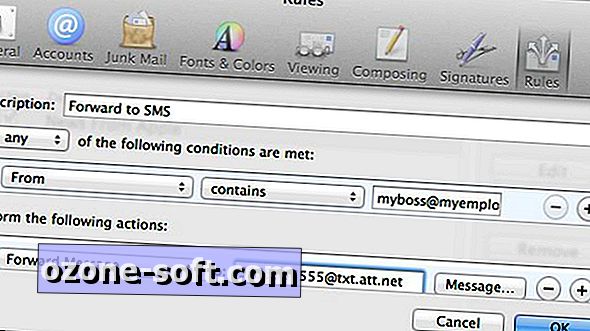








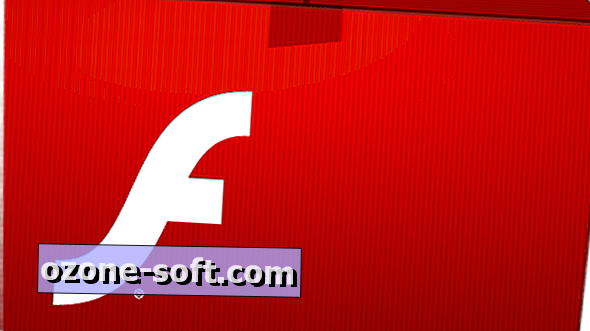



Αφήστε Το Σχόλιό Σας